- ブルーレイ・DVD・音楽CDに簡単作成!
- 多様な動画・画像形式の入力に対応
- 分かりやすいインターフェース、最短3秒で書き出しが可能!
- 充実した編集機能、豊富なメニューテンプレートを搭載
気軽に写真のスライドショーのDVDを作るには
• Filed to: DVD Memory・DVD作成関連 • Proven solutions
初めに
日々スマホでとった写真は、そのままにしていてスマホの容量を圧迫している方は多いかもしれません。そんなときは一度写真を整理し、スライドショーにして保存するのはどうでしょう。後から見返すのも楽しいですし、習慣づけてしまえばスマホの容量を気にせずに快適な写真ライフを送れます。
DVD Memory-CD・DVD書き込みするソフト

- ・多様な動画・画像形式の入力に対応
- ・1クリックでDVDやブルーレイに作成できる
- ・多彩なテンプレートを搭載して、個性的なDVDを書き込む
- ・写真スライドショー・音楽CD作成・データディスク・ISOファイルをDVDに焼ける!
iPhone(アイフォン)付きの機能で写真スライドショーの作り方
iPhoneには、保存してある写真でスライドショーを作る機能があることを知らない方もいるかもしれません。もともとiPhoneについている機能なので、作り方の手順をみて作ってみましょう。
最初に写真を開き、スライドショーにしたい写真にチェックをいれて選択します。次に左下のシェアボタン(上に向いた矢印ボタン)をタップします。次に出る画面を、下にスクロールするとアルバムに追加という項目があるのでそれを選択しましょう。新規アルバムという項目がでてくるのでタップします。このアルバムの名前を入力してくださいとでてくるので、つけたい名前を入力し保存します。作成したアルバムが写真のアプリ内に作られました。
アルバムが作成されるとスライドショーでみることができます。アルバムから、作成したアルバムを選択するとタイトルと選択した写真がでてきます。タイトルの横の右矢印をタップすると自動で作成されたスライドショーをみることが可能です。ただiPhoneが勝手にアルバムからチョイスしたスライドショーなので写真を追加したり、音楽をつけたり編集するためには再生画面で画面をタップすると右上に出る、編集ボタンをタップしましょう。タイトルの変更、写真の追加や、音楽の変更などが自由にできるようになります。
編集が終わったら右上の完了ボタンをタップしましょう。再生して確認したら、左下のシェアボタンをタップします。ビデオを保存というボタンをタップすることで、スライドショーを出力保存できるようになります。
iPhoneに保存した写真をスライドショーに作成してDVDに焼く方法
iPhoneで作ることもできる写真のスライドショーですが、DVD Memoryというソフトを使うと簡単にDVD焼くことができます。作り方は簡単です。DVD Memoryのホームページから、マック版、ウィンドウズ版どちらかのソフトを、自分のパソコンのOSに合わせてダウンロードします。
step1.「写真スライドショー」を開きます。
まず、DVD Memoryを起動し、その他のDVDツールをクリックすると、ツールボックス画面が立ち上がります。
「写真スライドショー」をクリックします。写真を追加してスライドショーを作成をクリックし、スライドショーに必要な写真をインポートすると写真のサムネイルが表示されますので、ここで様々な編集ができるようになります。
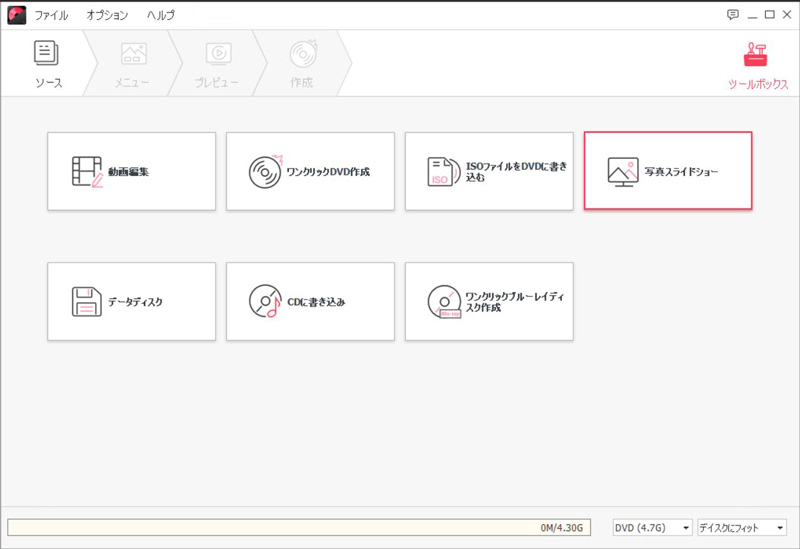
step2.DVDに作成したい写真を読み込みます。
写真の順序をいえれかえたり、エフェクト効果やトランジションの調整、テキストや音楽を加えたりと、こだわりの編集が可能です。

step3.写真スライドショーではエフェクトは、明度、彩度、コントラストなどを自由に設定します。
エフェクトは、明度、彩度、コントラストを自由に調整できます。トランジションとは写真と写真のつなぎ方です。写真のそれぞれの再生時間を変えたり細かい調整が可能です。テキストもフォント、サイズ、色、写真のどこにいれるかまで、こだわることができます。音楽は無料の音楽が3曲入っているのが利用でき、他に保存されている音楽も選択可能です。使う音楽のフェードイン、フェードアウト、また好みの部分だけトリムして使う微調整もわかりやすく表示されているので、色々試してオリジナルにカスタマイズできます。
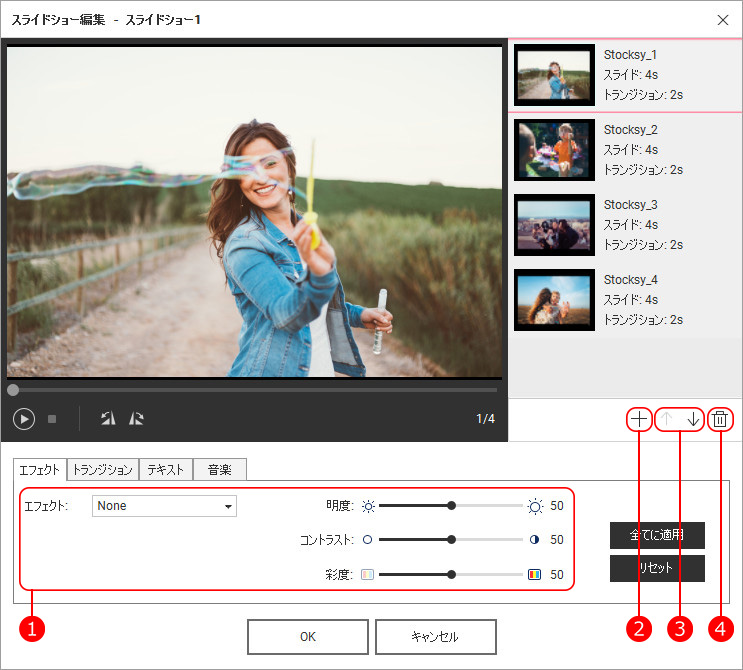
step4.すべての編集が終わったら、「MP4として保存」をクリックします。
最後に再生して確認したら、保存先を選択して、mp4として保存をクリックすると保存完了となります。
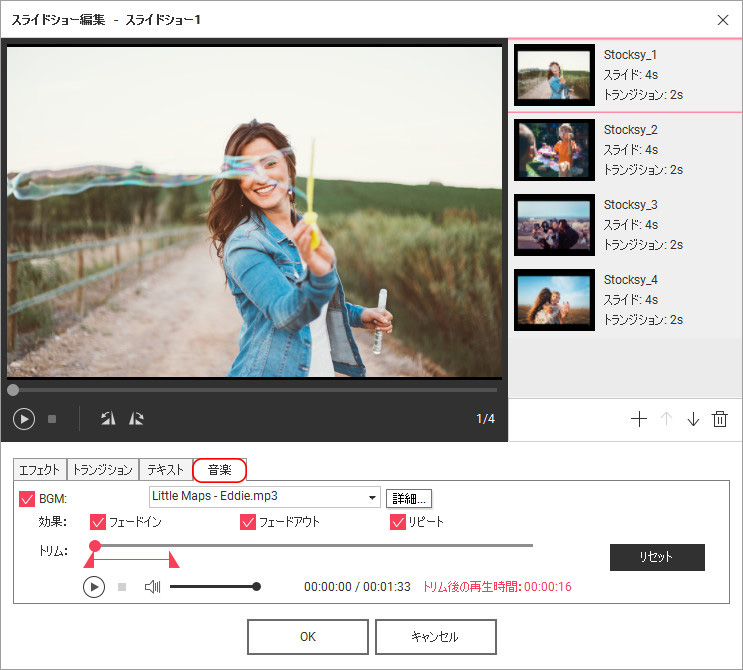
step5.ツールボックス画面が立ち上がて、「1クリックDVDを作成」画面を開いて、さっき保存したMP4動画を読み込みます。
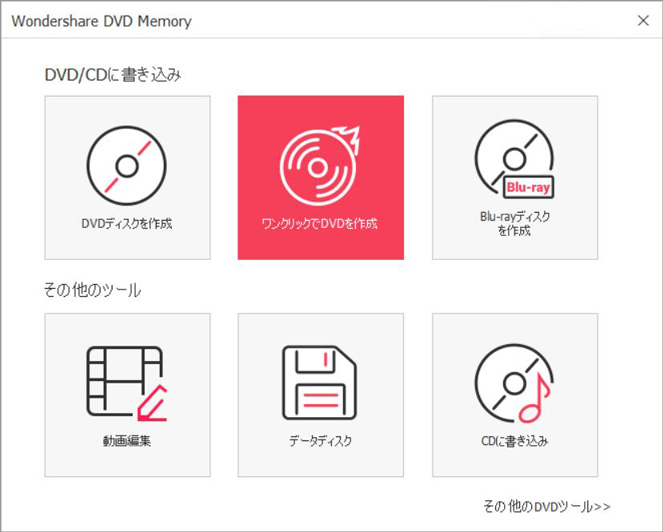
step6.「作成」ボタンをクリックすると、DVDに作成します。
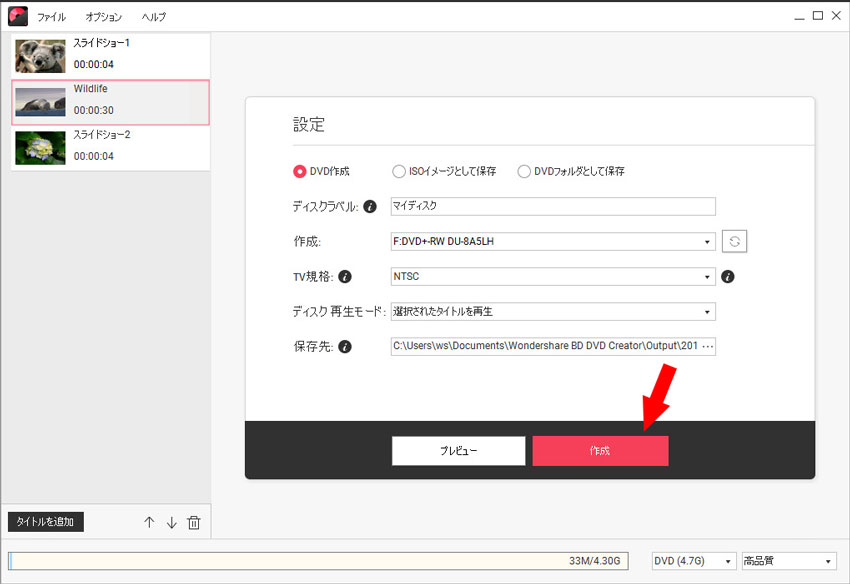
まとめ
スマホの写真はとっただけで整理はなかなかできないという人が、結構多いのではないでしょうか。しかしDVD Memoryを使えば楽しく写真をスライドショーにして保存できることがわかりました。操作も簡単なので、慣れてしまえばいつでも好きな時に、オリジナリティあふれるスライドショーを作りながら、気軽に写真を整理できそうです。

関連トッピクス
パスワードの回復またはリセット
パソコンを使ったYouTubeショート動画の作り方
MV・PVの作り方~キーフレーム応用編